Vous êtes probablement à la recherche d’un tuto pour apprendre à utiliser votre microphone DJI Mic. Nous vous proposons dans cet article de vous assister dans cet apprentissage selon différents axes : mise à jour, guide de démarrage, enregistrement indépendant, ajustement du gain etc.
Suivez le guide pour apprendre à utiliser votre DJI Mic.
Paramétrages à la première utilisation
L’écran du récepteur du DJI Mic vous permettra de faire de nombreux réglages pour affiner votre utilisation de ce microphone sans-fil. À la sortie de la boîte, vous pourrez choisir le langage et déterminer la date et l’heure sur le récepteur :
- Assurez vous d’avoir chargé le boîtier du DJI Mic et ouvrez le;
- Sortez le récepteur du boîtier et sélectionnez le langage de votre choix en faisant glisser votre doigt sur l’écran;
- Sélectionnez la date puis l’heure puis acceptez.
Les deux émetteurs du DJI Mic sont déjà appairés avec le récepteur à la sortie de la boîte. Toutefois, il est important de savoir comment les appairer à nouveau si vous aviez le besoin un jour. Pour savoir s’ils sont appairés, observez leur LED, si elle est verte fixe c’est que la connexion est établie. Si ce n’est pas le cas, c’est qu’un appairage est nécessaire.
Méthodes d’appairage des émetteurs
Il existe deux méthodes pour établir la connexion entre les émetteurs (RX) et le récepteur (TX). La première consiste simplement à placer les RX et le TX dans le boîtier de recharge. La connexion se fera automatiquement. Si cette opération ne réussit pas, nous vous conseillons la deuxième méthode suivante :
- Prenez le TX et déroulez le menu en glissant votre doigt sur l’écran de haut en bas;
- Allez dans le menu paramètres, dans « Appairer l’appareil » puis sur « Appairer »;
- Appuyez sur le bouton Link (en forme de maillon) sur les émetteurs;
- La même icône deviendra jaune sur l’écran du récepteur pour confirmer la connexion.
Utiliser le DJI Mic avec différents appareils
Sur un boîtier hybride
Le DJI Mic est un microphone particulièrement adapté à une utilisation avec un boîtier photo / boîtier hybride / caméra de vlog. Il vous suffit de connecter l’adaptateur griffe et de l’insérer dans la fixation cold shoe sur le dessus de votre boîtier. Ensuite, reliez le au boîtier grâce au câble TRS 3,5 mm fourni avec le DJI Mic. Vous devez le connecter au port « OUT ». Vous n’avez plus qu’à installer le/les récepteur/s sur la source sonore et à lancer l’enregistrement vidéo sur votre boîtier comme vous avez l’habitude de le faire.
Sur un smartphone
Le DJI Mic est fourni avec deux adaptateurs pour la connexion aux smartphones. L’un dispose de la connectique USB Type-C pour les smartphones Android, l’autre une connectique Lightning pour les smartphones Apple sous iOS. Il suffit de placer l’adaptateur de votre choix sur le TX et de le connecter au port de connexion de votre smartphone. Votre smartphone devrait reconnaître le récepteur comme un microphone
Monitorer le son enregistré par le DJI Mic
Vous pourriez avoir besoin d’écouter un enregistrement en direct pour vérifier la qualité du son et éventuellement affiner les paramétrage. Il suffit de brancher un casque ou des écouteurs sur le port jack TRS 3,5mm qui se trouve sur le récepteur du DJI Mic.
Ajuster les paramètres du DJI Mic
Vous pouvez ajuster les paramètres relatifs au gain et au volume via le TX du DJI Mic. Tout se fait via l’écran tactile dans le menu principal. Un curseur vous permettra d’ajuster le gain et le volume entre -12 et +12 dB.
Sélection des modes d’enregistrement
- Prenez le TX et déroulez le menu en glissant votre doigt sur l’écran de haut en bas;
- Sélectionnez M pour une prise de son Mono, S pour une prise de son Stéréo et M (S) pour une prise de son Mono avec le canal de sécurité (safety channel);
- Notez qu’en mode S vous pouvez choisir d’inverser le sens du son : R/L ou L/R (Right/Left ou Left/Right)
Enregistrement indépendant (sans appareil connecté)
Il est tout à fait possible d’enregistrer une prise de son sans avoir de boîtier ou de smartphone de connecté au récepteur. Pour cela pressez simplement le bouton Rec sur le/les émetteurs. La LED passera au rouge fixe pour indiquer qu’en enregistrement est en cours.
Chaque RX dispose d’un stockage interne (14h au total sur les deux émetteurs). Il ne vous restera plus qu’à connecter chaque RX à votre PC pour récupérer les fichiers .wav. C’est une fonctionnalité très intéressante pour réaliser des interviews ou enregistrer des podcasts par exemple.
Recharger et mettre à jour le DJI Mic
Recharger le TX et les RX est très simple, il vous suffit de les placer dans leurs emplacements dans le boîtier de recharge. Ce boîtier devra donc être rechargé à son tour grâce à son port USB Type-C situé à l’arrière.
La mise à jour du DJI Mic est très simple :
- Rendez vous sur le site de DJI dans la rubrique Téléchargements du DJI Mic;
- Téléchargez le fichier de mise à jour – son extension est en .bin;
- Branchez un à un chaque élément du DJI Mic : RX puis TX à votre PC;
- Placez le fichier .bin à la racine du dossier qui s’ouvre au branchement des éléments;
- Débranchez le périphérique et laissez le redémarrer tout seul.













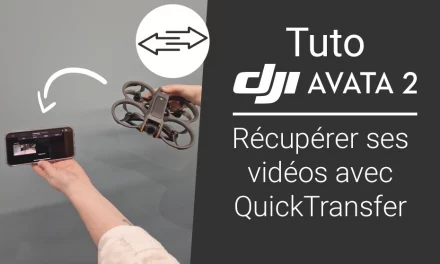












Bonjour, est-ce qu’il est possible d’utiliser le DJI MIC en « voix Off » pour un montage vidéo ?
Bonjour,
Oui c’est tout à fait possible en activant le record de la piste sur la mémoire interne du microphone. Ensuite, vous n’avez plus qu’à le brancher en USB à votre PC pour récupérer la piste audio 😉
Merci pour l’info et meilleurs vœux à toute l’équipe de Studiosport
Bonne année 2023 à vous également ! 🙂
Hello,
Les micros sont allumés et synchronisés (vert), je vois bien que le son fonctionne sur le récepteur. Bref tout fonctionne comme d’habitude sauf lorsque je branche le récepteur sur mon téléphone. Lorsque j’écoute la vidéo,’il n’y aucun son… Mais lorsque je m’approche l’oreille de très près j’entends qu’il y a un minuscule bruit de fond (que l’on peut comparer à du vent étouffé). Je ne sais pas si ce que j’explique à du sens mais en clair il n’y a rien de différent comparé à d’habitude sauf qu’il n’y a plus de son…
Bonjour Jérémie,
Ce problème de son est fréquent sur les smartphones, vérifiez bien que vous avez clipsé entièrement l’adaptateur (USB-C ou Lightning, selon votre téléphone) sur le DJI Mic.
Prévenez-nous si cela a fonctionné !
En vous souhaitant une excellente journée,
Bien à vous,
Bonjour, j’ai rencontré le même souci. La vidéo enregistrée sur mon smartphone est sans son quand je la joue sur mon smartphone. Est-ce qu’une connexion sur le smartphone est nécessaire? Ou une manipulation sur le transmetteur? Le son est bien enregistré sur le micro. Aucun souci de ce côté là. Merci pour l’aide.
Bonjour Sophie,
Effectivement, il faut que l’émetteur soit bien clipsée dans le connecteur de votre smartphone.
Pouvez-vous refaire le test et revenir vers moi ?
Bonne journée.
Bonjour, j’ai le même problème concernant l’absence de son après avoir mis la lancer la vidéo. J’ai bien vérifié la connexion mais le son est toujours absent. Est-ce que quelqu’un a une idée sur comment on peut gérer ça?
Bonjour,
Mon smartphone ne reconnais pas le récepteur comme un micro. ( Samsung s10e )
Le son enregistré est celui qui vient du micro du téléphone.
(Le connecteur est bien clipsé à fond à chaque essai).
Cordialement
Raphaël
Bonjour,
La qualité du son du dji est censée être exceptionnelle mais quand j’enregistre, j’ai tous les bruits environnants. Y a t-il une option que je n’aurais pas trouvée ?
Merci
Bonjour Mathilde,
La première chose à faire c’est d’ajuster le gain sur le récepteur, vous pouvez aller de -12 à +12dB.
Ensuite, si ce n’est pas encore le cas, je vous invite à y fixer la bonnette.
Faites un test et dites moi si vous voyez des améliorations 😉
Bonjour, impossible de paramétrer mon DJI de manière à obtenir 2 pistes indépendantes lors du transfert de la vidéo sur mon logiciel de montage.
Merci de votre retour.
JM gillard
Bonjour,
Oui c’est tout à fait possible, il faut activer le stéréo sur le récepteur et récupérer l’audio stocké en local sur chacun des émetteurs 😉
Bonjour Mélodie, Tout d’abord, Merci de votre réponse. Concernant le récepteur, j’ai bien activé le mode stéréo (S) et les deux « vu mètre » apparaissent et fonctionnent. Concernant les Transmetteurs le Led vert est allumé sur chacun d’eux et lorsque je les connecte à mon ordinateur via la prise USB-C, je n’ai aucun fichier audio stocké. Lors de l’import sur Davinci, il y a seulement la piste de référence caméra qui apparait. Je doit avouer que je ne comprends plus rien. Pourriez-vous m’indiquer svp, pas à pas, la démarche à suivre. Peut-on vous contacter en externe par mail. Merci de votre… Lire la suite »
Bonjour JMG,
Mes collègues m’ont transmis votre email, je vous y répond par ce biais dans la journée 😉
Ok. Merci,
Peut-on vous appeler…
Je suis en train de faire des tests et je suis en lien avec DJI pour vous proposer une solution claire et limpide 😉
Merci beaucoup pour votre suivi.
À vous lire ou vous entendre.
JMG
Bonjour! Il faut télécharger un appli pour le djii mic? Tout est branché vert et ne sait pas comment faire? J’ai enregistré une vidéo normal mais aucun succès.
On peut utiliser sur tiktok?
Appli télécharger mais n’accepte pas ma S/N ? Mon appareil à accepter l’usb mais pas de son, message en me disant d’aller voir dans mes enregistrement??
Bonjour Christel,
L’utilisation du DJI Mic se fait totalement sans application, ainsi il n’y a pas besoin de télécharger quoi que ce soit. Tout le paramétrage se fait sur le petit écran du récepteur. Je vous invite à consulter le manuel d’utilisation pour la connexion à votre smartphone : https://dl.djicdn.com/downloads/DJI_Mic/DJI_Mic_User_Manual_v1.2_fr.pdf
Je reste à votre disposition si vous avez d’autres questions,
Bonjour peut etre pourrez vous m’aider mon l’émetteur de mon micro dji ne fonctionne pas. Ou ne se charge pas .
Bonjour Renaud,
Est-il neuf ? ou alors le problème est plus récent. Avez-vous essayé de le brancher à votre PC pour voir si la connexion s’établi ?
Bonjour Mélodie et tous mes meilleurs voeux pour cette nouvelle année. Le produit doit avoir un peu plus d’un an. Lorsque je le branche sur mon ordi (mac) le transmetteur s’allume en vert, je le laisse brancher quelques heures puis lors que je le débranche pour l’utiliser le récepteur me dit que le transmetteur n’est pas chargé
Bonjour Renaud,
Et quid de la recharge dans le boîtier de charge ? Est-ce que cela recharge bien le récepteur ? Il faut également recharger les émetteurs 😉
En fait je n’ai pas le boîtier de recharge je fais avec les câbles usb c et ça a toujours fonctionne pour l’instant
D’accord, merci pour la précision.
Testez peut-être un autre câble ? 🙂
Bonjour, je viens d’acheter le dji mic pour l’utiliser sur ma Blackmagic pocket cinema pro 6K. Quand je connecte le récepteur avec le câble TRS 3,5 et que je règle le son sur 3,5mm sur ma camera j’enregistre du son mais très faible, pas plus de -30Db, même quand je booste le gain des micros. Il y a un réglage à faire ? Quand j’enregistre en direct sur les micros aucun pb de volume.
Merci de votre aide,
Sophie
Bonjour Sophie,
Pouvez-vous vérifier que la caméra et le DJI Mic soient bien à jour vers la dernière version en date de leurs firmwares ?
Merci pour votre retour ! J’ai résolu mon problème, je crois qu’il y a un ordre dans l’allumage : d’abord le micro puis la caméra. J’ai fait pleins de changements/reglages et d’un coup cela fonctionne parfaitement… merci pour votre retour et votre aide !
Bonjour Sophie,
Je suis ravie d’apprendre que le souci est résolu de votre côté, ravie d’avoir vous aider 🙂
bonjour , cela fait 1 semaine que j’ai acheté le dji mic , le tx et le rx sont bien connecté , branché sur mon samsung Note 10 il ne reconnais pas le usb-c .avez vois une solution ? merci
Bonjour
J ai acheté des dji mic pour utilisation sur GoPro héro 12 avec boîtier média et surtout pour faire des vidéos en moto .je n arrive pas a trouver les bons réglages stéréo ou mono gain mini ou maxi car j ai toujours un son parasite avec le vent bonnettes monté.Quel réglages me conseillez vous ?
Bonjour,
C’est un peu le défaut du DJI Mic de première génération. Cela a été corrigé par DJI avec le DJI Mic 2, notamment le mode 32 bits flottant.
Pour votre DJI Mic, je vous conseille de passer la piste audio dans Auphonic, l’outil en ligne. Ca fait vraiment des miracles.